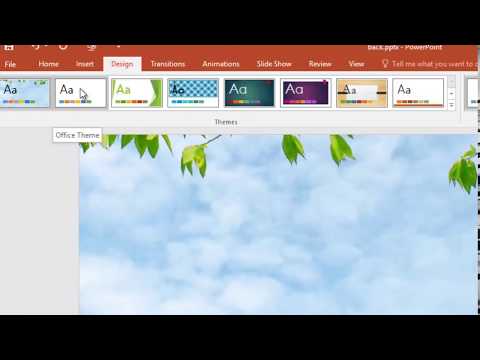آیا تا به حال یک پاورپوینت زیبا با موسیقی و/یا کلیپ های ویدئویی ارائه کرده اید که هنگام ارسال ایمیل در رایانه دیگری پخش نمی شود؟ اگر این مراحل آسان را دنبال کنید تا اطمینان حاصل کنید که همه فایل های مورد نیاز موجود است و در رایانه محلی موجود است ، یک ارائه فوق العاده خواهید داشت.
مراحل

مرحله 1. PowerPoint را با کلیک روی Start => Applications (یا All Programs) => Microsoft Office => Microsoft PowerPoint باز کنید

مرحله 2. ارائه اصلی پاورپوینت خود را ایجاد کنید
اگر از نحوه کار مطمئن نیستید اینجا را کلیک کنید.

مرحله 3. بر روی Insert => Movies and Sounds => Movie from file (یا Sound from File) کلیک کنید تا یک فایل ویدیویی یا صوتی به ارائه خود اضافه کنید

مرحله 4. فایلی را که می خواهید اضافه کنید پیدا کنید
به یاد داشته باشید که این فایل در کجا قرار دارد (مسیر فایل) ؛ بعداً به آن احتیاج خواهید داشت

مرحله 5. فرمت mp3 یا wav را از کادر کشویی Files of Type انتخاب کنید

مرحله 6. در صورت ظاهر شدن عبارت زیر ، "Automatically" یا "When Clicked" را انتخاب کنید:
"چگونه می خواهید صدا در نمایش اسلاید شروع شود؟"

مرحله 7. نمایش اسلاید را اجرا کنید تا مطمئن شوید فایل ها زمانی که می خواهید پخش می شوند
شما گزینه های زیادی با فایل های ویدئویی دارید. برای استفاده از برخی از این گزینه ها ، روی نماد صدا راست کلیک کرده و سپس روی "سفارشی سازی متحرک" کلیک کنید. می توانید از منوی Help برای دریافت توضیحات همه گزینه ها استفاده کنید.

مرحله 8. با کلیک روی File => Save As => ارائه خود را ذخیره کنید و سپس تصمیم بگیرید که کجا می خواهید فایل ذخیره شود => نام فایل => ذخیره را کلیک کنید

مرحله 9. ایمیل خود را باز کرده و گزینه نوشتن نامه را انتخاب کنید

مرحله 10. اصول اولیه هر ایمیل را وارد کنید (به:
، موضوع: و هر محتوای دیگری که می خواهید اضافه کنید.)

مرحله 11. فایل ارائه پاورپوینت را ضمیمه کنید

مرحله 12. فایلهای موسیقی یا ویدیویی که استفاده کرده اید را ضمیمه کنید
این گام کلیدی است که بسیاری از مردم فراموش می کنند. اگر این فایل ها را ضمیمه نکنید ، در ارائه شما پخش نمی شوند. می توانید آنها را در همان مسیر پرونده ای که قبلاً پیدا کرده اید قرار دهید.

مرحله 13. ارائه خود را در رایانه دیگری بررسی کنید
همیشه رایانه دیگری را مجدداً بررسی کنید تا مطمئن شوید ارائه شما به روشی که دوست دارید اجرا می شود. منتظر نباشید تا شروع به ارائه کنید ، زیرا در این صورت دیگر دیر شده است.